演習(1)
- ステップ17の演習(3)で保存したファイルを開き、5枚目のスライドを選択します。
- [ホーム]タブにある「新しいスライド」のアイコンをクリックし、6枚目のスライドを追加します。
- スライドのタイトルに「成人識別たばこ自動販売機」と入力します。
- コンテンツの領域にある
 (SmartArtグラフィックの挿入)をクリックします。
(SmartArtグラフィックの挿入)をクリックします。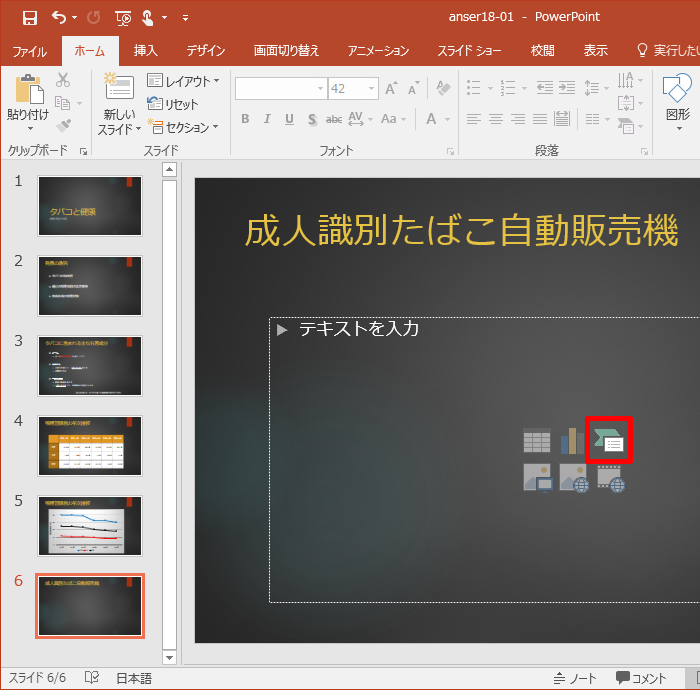
- SmartArtの種類に「リスト」、SmartArtのレイアウトに「縦方向プロセス」を選択し、[OK]ボタンをクリックします。
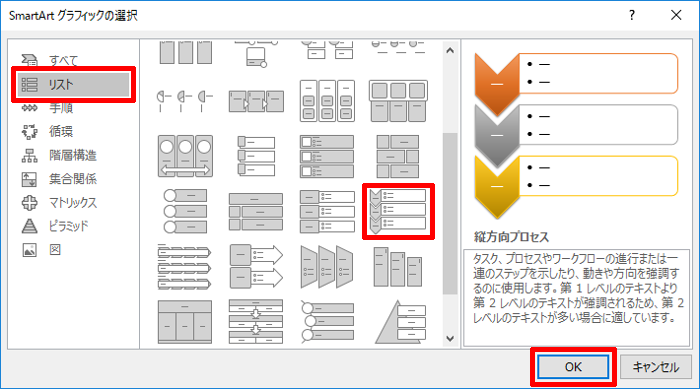
- コンテンツの領域にSmartArtが作成されるので、[テキスト]と表示されている部分をクリックし、演習問題の画面のとおりに文字を入力していきます。
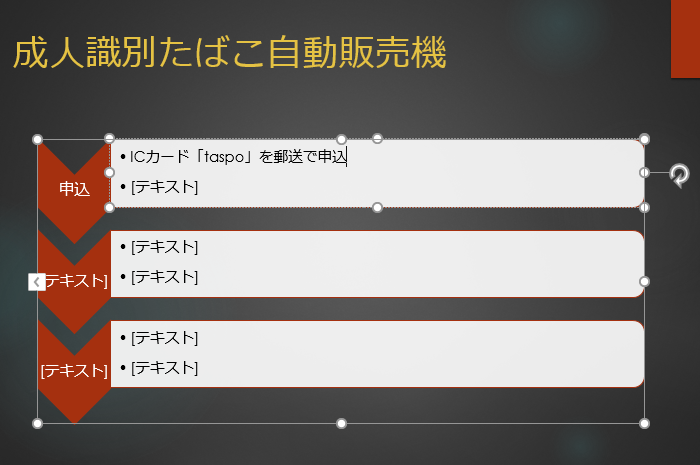
- [Ctrl]+[S]キーを押し、ファイルの上書き保存を実行します。